|
Para ver y/o modificar las propiedades de los ítems del proceso, primero seleccione el ítem deseado en el diagrama de flujo. En este momento, en el lado derecho se cargarán las propiedades del ítem seleccionado. Si el panel Propiedades está contraído basta hacer clic sobre él para expandirlo. Vea en cada sección de este panel, la descripción de cada campo:
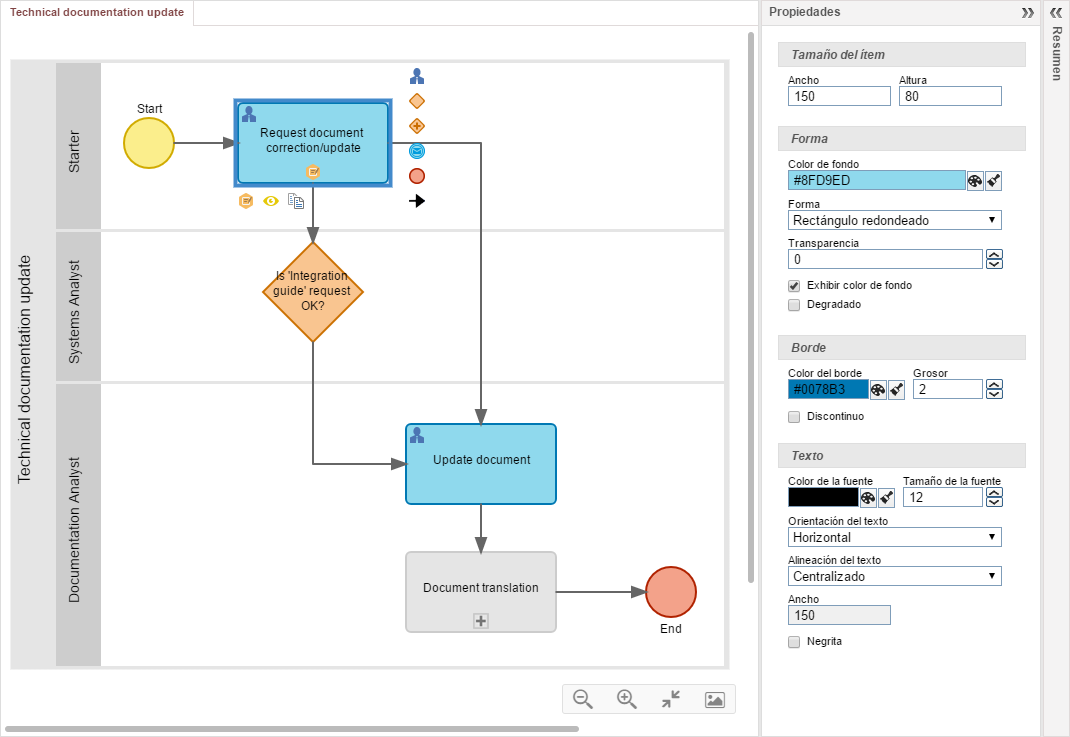
Tamaño del ítem
Utilice los campos de esta sección para definir el tamaño del ítem seleccionado en el diagrama de flujo:
Ancho: Este campo muestra el ancho del ítem seleccionado. Para modificarlo, haga clic en el campo, digite el nuevo valor para el ancho y pulse ENTER.
Altura: Este campo muestra la altura del ítem seleccionado. Para modificarla, haga clic en el campo, digite el nuevo valor para la altura y pulse ENTER.
|
Forma
Utilice los campos de esta sección para definir la forma del ítem seleccionado en el diagrama de flujo:
Color de fondo: Este campo muestra el color de fondo del ítem seleccionado. Para modificarlo, haga un clic en el botón  y seleccione uno de los colores mostrados en la paleta que se abrirá. y seleccione uno de los colores mostrados en la paleta que se abrirá.
Forma: En este campo se configura la forma del ítem. Recuerde que, de acuerdo con las especificaciones del BPMN, cada ítem tiene una forma estándar, pero es posible modificarla. Las opciones de formas son: estándar, rectángulo, círculo, elipse, trapecio, paralelogramo, pentágono, hexágono, octógono, heptágono, rombo, triángulo, triángulo invertido, triángulo a la izquierda, triángulo a la derecha, anotación, rectángulo redondeado.
Transparencia: Este campo muestra la transparencia del ítem. Para modificarla utilice las flechas al lado de este campo para aumentar o disminuir la transparencia.
Exhibir color de fondo: Marque esta opción para que el ítem seleccionado tenga color de fondo.
Degradado: Marque esta opción para habilitar el efecto degradado en el fondo y en el borde del ítem seleccionado.
|
Borde
Utilice los campos de esta sección para definir el borde del ítem seleccionado en el diagrama de flujo:
Color del borde: Este campo muestra el color del borde del ítem seleccionado. Para modificarlo, haga un clic en el botón  y seleccione uno de los colores mostrados en la paleta que se abrirá. y seleccione uno de los colores mostrados en la paleta que se abrirá.
Grosor: Este campo muestra el grosor del borde del ítem. Para modificarlo utilice las flechas al lado de este campo para aumentar o disminuir el grosor.
Discontinuo: Marque este ítem para que el borde del ítem quede de forma discontinua.
|
Texto
Utilice los campos de esta sección para definir detalles del texto seleccionado en el diagrama de flujo:
Color de la fuente: Este campo muestra el color de la fuente del ítem seleccionado. Para modificarlo, haga un clic en el botón  y seleccione uno de los colores mostrados en la paleta que se abrirá. y seleccione uno de los colores mostrados en la paleta que se abrirá.
Tamaño de la fuente: Este campo muestra el tamaño de la fuente del ítem. Para modificarlo utilice las flechas al lado de este campo para aumentar o disminuir el tamaño de la fuente.
Orientación del texto: En este campo es posible configurar la orientación del texto del ítem. Seleccione en este campo, si la orientación del texto del ítem seleccionado debe ser horizontal o vertical.
Alineación del texto: En este campo se configura la posición del texto en relación con el diseño del ítem. Seleccione una de las siguientes opciones de alineación: derecha inferior, derecha, derecha superior, izquierda inferior, izquierda, izquierda superior, abajo, centralizado, arriba, externo abajo y externo arriba.
Ancho: En este campo se configura el ancho del área ocupada por el texto. Normalmente este campo vendrá llenado con el ancho del ítem, sin embargo, el área de texto podrá ser mayor, si el ítem tiene un tamaño pequeño, o cuando el texto esté posicionado fuera del área del ítem.
Negrita: Marque este ítem para dejar en negrita el texto del ítem seleccionado.
|
|







